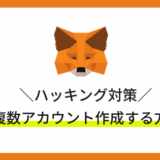※記事内に広告を含みます
メタマスクのシークレットリカバリーフレーズの使い方がよくわからないと悩んでいませんか?
もしシークレットリカバリーフレーズを確認せず、メタマスクにログインできないと、アカウントを復元できなくなります。
そこで今回はメタマスクのシークレットリカバリーフレーズの概要から確認方法まで解説します。
この記事を読み終えるとシークレットリカバリーフレーズの管理方法と使い道を理解できますよ。

ガチホユーザー必見!
PBR レンディングではイーサリアムやビットコインなど5つの仮想通貨を最大12%の利率で預けることができます。

仮想通貨をトレードするつもりがなくガチホする方は、取引所に置いておくのではなくてPBR レンディングでお得に資産を増やしましょう。


紹介コード「035876941」を入力すれば、3,000円相当のBTCをもらえます!
3,000円分のBTCプレゼント
 【完全ガイド】メタマスクの使い方・注意すべき点を初心者向けに解説
【完全ガイド】メタマスクの使い方・注意すべき点を初心者向けに解説
MetaMask(メタマスク)のシークレットリカバリーフレーズとは
そもそも、メタマスクとは仮想通貨やNFTのお財布みたいなものです。

仮想通貨やNFTを触っている人ならだれでも知っている定番のウォレットですね。
そんなメタマスクを登録する際に、必ず保管しておく必要があるのは、「シークレットリカバリーフレーズ」です。
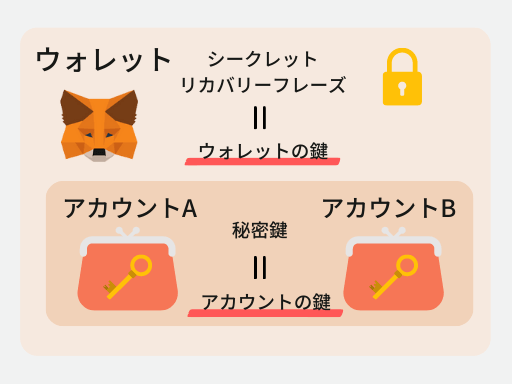
シークレットリカバリーフレーズはメタマスクを復元する際に使用されます。
もし外部に漏れてしまうと、ウォレットの中身が盗まれてしまうので、人に教えないように管理する必要があります。
MetaMask(メタマスク)のシークレットリカバリーフレーズの確認方法
それでは、メタマスクのシークレットリカバリーフレーズを確認する方法を解説していきます。
メタマスクにログインできれば、リカバリーフレーズフレーズを忘れてしまった方も確認できますよ。
PCで確認したい方は「こちら」からどうぞ!
【スマホ】シークレットリカバリーフレーズを確認する方法
スマホでシークレットリカバリーフレーズを確認する方法を解説していきます。
まずメタマスクにログインをして、「≡」→「設定」→「セキュリティとプライバシー」をタップします。
「秘密のリカバリーフレーズを表示」→「開始」をタップします。

2つの質問に答えてくださいね
「パスワード」を入力して、「長押ししてSRPを表示」の順に進めると、シークレットリカバリーフレーズが表示されます。
【PC】シークレットリカバリーフレーズを確認する方法
それではPCでシークレットリカバリーフレーズを確認する方法を解説していきます。
まずメタマスクにログインして、「アイコン」→「設定」→「セキュリティとプライバシー」をクリックします。
「シークレットリカバリーフレーズを公開」をクリックして、パスワードを入力して、ログインします。
「長押ししてSRPを表示」を入力すると、シークレットリカバリーフレーズが表示されます。
MetaMask(メタマスク)のシークレットリカバリーフレーズに関する注意点
シークレットリカバリーフレーズを扱う上での注意点を解説します。
ウォレットを復元するために必要なシークレットリカバリーフレーズが他人に知られてしまうと、中身が抜き取られる可能性があります。
以下の点に気を付けて保管しましょう。
- 他人に教えない
- インターネット上で保管しない
- フリーWiFiに接続しない
他人に教えない
1点目の注意点は、他人に教えないことです。
詐欺師にシークレットリカバリーフレーズを教えてしまい、ウォレットの中身が抜き取られるのがよくあるパターンです。
初心者の方こそ、引っ掛かりやすいので注意してください。

シークレットリカバリーフレーズを教えることは、銀行口座の暗証番号を教えるようなものです。
決して人には教えずに、自分で管理してください。
インターネット上で保管しない
シークレットリカバリーフレーズをインターネット上で管理するのも危険です。
もしハッキングされたり、ウイルスに感染したりした場合、シークレットリカバリーフレーズが抜き取られるリスクがあるからです。

写真やスクリーンショットで管理するのはやめましょう。
シークレットリカバリーフレーズは紙にメモするなど、オフラインで管理してください。
フリーWiFiに接続しない
もう一つインターネットにつなぐ際に気を付けることは、フリーWiFiに接続しないことです。
フリーWiFiは暗号化されていないため、安全性が高いとはいえません。
そのため、ウォレットの中身やPCの情報を盗み取られる可能性があります。
もちろん、メタマスク自体をフリーWiFiに接続して使うことも危険です。
仮想通貨やNFTを触る際は、フリーWiFiに接続するのは避けましょう。
シークレットリカバリーフレーズのおすすめの保管方法
続いてシークレットリカバリーフレーズを保管するおすすめの方法を解説します。
- 紙にメモする
- 鉄板のリカバリーフレーズに管理する
- パスワード管理サービスを利用する
紙にメモする
まずおすすめな管理方法が紙にメモすることです。

費用をかけることなく保管できるため、初心者におすすめです。
ただ紙にメモして保管する方法の注意点は「なくしやすさ」「火事で燃えてしまう」ことです。
せっかくシークレットリカバリーフレーズを保管しても、無くしてしまうと二度と復元することができません。
よく物をなくす方はパスワードを管理するサービスを利用しましょう。
鉄板の管理カードで管理する
紙で保管する注意点であった火事で燃えることをクリアにしているのが、鉄板で管理する方法です。
具体的にはKeystoneやCryptosteeなどの管理カードがあります。


デメリットとしては保管するための費用がかかってしまうことです。
しかし、仮想通貨やNFTは盗まれた99.999%戻ってきません。

自分で守るしか方法がないので、できる対策はやっておきましょう。
紙に比べれば、なくす可能性を抑えることができます。
パスワード管理サービスを利用する
保管し続けれる自信がない方は、パスワードを管理してくれるサービスを利用するのがおすすめです。
紙にメモや鉄板で管理したとしても、なくしてしまっては意味がありません。
主なパスワードの管理サービスは以下のとおり
このようなサービスを利用すれば、自分で保管する必要はないので、なくす心配はいりません。
MetaMask(メタマスク)のシークレットリカバリーフレーズに関するよくある質問
最後にシークレットリカバリーフレーズに関するよくある質問にお答えしていきます。
- シークレットリカバリーフレーズを変えることはできるの?
- 秘密鍵とシークレットリカバリーフレーズの違いは?
- パスワードとの違いは?
- シークレットリカバリーフレーズを忘れてしまった
- シークレットリカバリーフレーズを使って、スマホとPCを同期させたい
- シークレットリカバリーフレーズを変えることはできるの?
- シークレットリカバリーフレーズの変更はできません。
必ずシークレットリカバリーフレーズはオフラインで管理するようにしましょう!
3分で確認できるので、今のうちにメモしておいてくださいね!
- 秘密鍵とシークレットリカバリーフレーズの違いは?
- 秘密鍵とシークレットリカバリーフレーズの違いは以下のとおり。
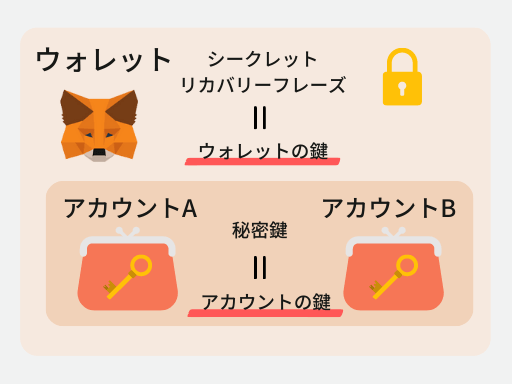
ちなみに、シークレットリカバリーフレーズで復旧した場合は、最初に作ったアカウントしか復元されません。
そのため、複数アカウントを復元する場合は、それぞれアカウントの秘密鍵が必要です。
シークレットリカバリーフレーズとともに、秘密鍵も把握しておきましょう。
>>メタマスクの秘密鍵を確認・アカウントをインポートする方法
- パスワードとの違いは?
- パスワードはメタマスクにログインする際に使用します。
パスワードを忘れた際は、以下の手順で再設定できます。
メタマスクを起動して「パスワードを忘れた場合」をクリックします。
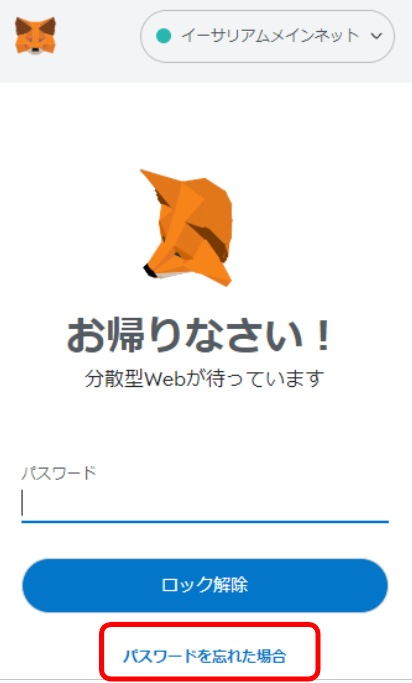
シークレットリカバリーフレーズを順番通りに入力すれば、パスワードの変更完了です!
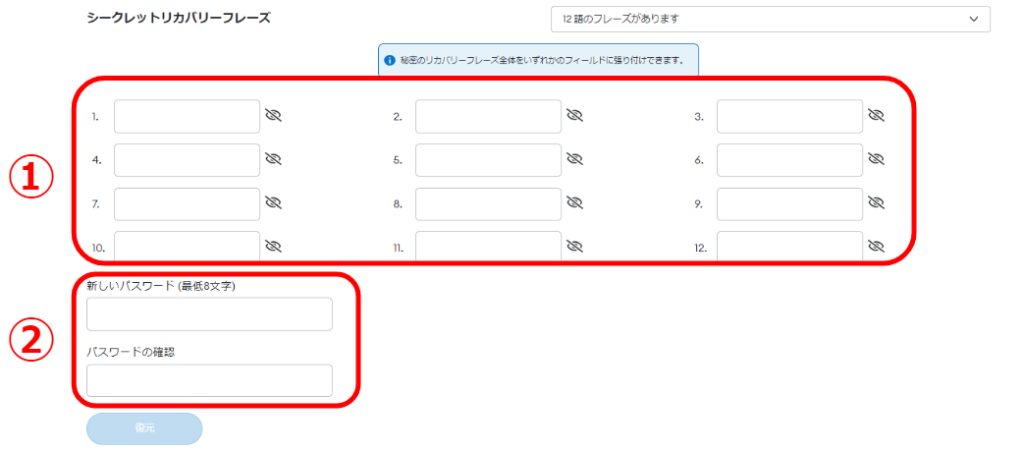
パスワードを忘れてしまうと、シークレットリカバリーフレーズの確認ができないので、注意してください。
- シークレットリカバリーフレーズを忘れてしまった
- メタマスクにログインできる状態であれば、確認はできますよ!
ただ、メタマスクにログインできない場合は、残念ながら対処法はありません。
- シークレットリカバリーフレーズを使って、スマホとPCを同期させたい
- PCからスマホへ同期する場合は以下の方法でできますよ!
- PCでシークレットリカバリーフレーズを確認
- スマホにメタマスクをインストール
- シークレットリカバリーフレーズを使ってインポート
- ネットワークとトークンを追加
- アカウントをインポート※複数アカウントある場合
詳しいやり方は『MetaMask(メタマスク)でスマホとPCを同期させる方法』で解説しています。
まとめ:MetaMask(メタマスク)のシークレットリカバリーフレーズを確認する方法
本記事ではメタマスクのシークレットリカバリーフレーズについて解説してきました。
繰り返しにはなりますが、シークレットリカバリーフレーズは誰にも教えずに厳重に管理しましょう。
下記の行動をしてしまうと、ウォレットの中身が盗まれてしまいます。
- インターネット上で管理する
- 人に教える
- フリーWiFiに接続する
大切なNFTや仮想通貨を守るために、シークレットリカバリーフレーズを大切に保管しましょう。
メタマスクは常にインターネットにつながっているため、いつNFTが盗まれるか分かりません。
インターネットと物理的に遮断されていて、安全性が高いハードウェアウォレットで保管することをおすすめします。
ハードウェアウォレット最大手
 【初心者必見】NFTの詐欺事例10選と対策方法を徹底解説
【初心者必見】NFTの詐欺事例10選と対策方法を徹底解説